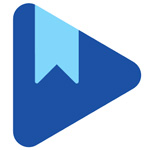
Pixel8系、Pixel7、Pixel7 Pro、Pixel7a、その他の Pixel でも同様の方法で設定できます。
スマートフォン版 Google Play ブックスで、本の文字サイズ(フォントサイズ)を調整する方法を解説します。
紙の本の場合、文字が小さくて読みづらいと感じたら眼鏡をかけるか虫眼鏡を使うくらいしか対処法がありません。
Google Play ブックスの電子書籍の場合、文字サイズを簡単に大きくする事ができます。
文字サイズの調整は小説やビジネス本など文字だけの本に限ります。
フォントサイズを大きくするには?

小説やビジネス本などを開いている状態で、画面を1回タップします。
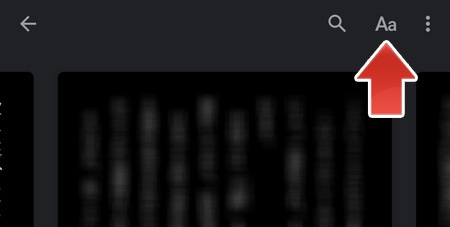
画面上部のメニューから「Aa」をタップします。
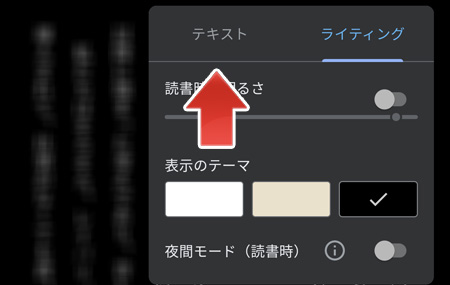
テキストタブをタップします。
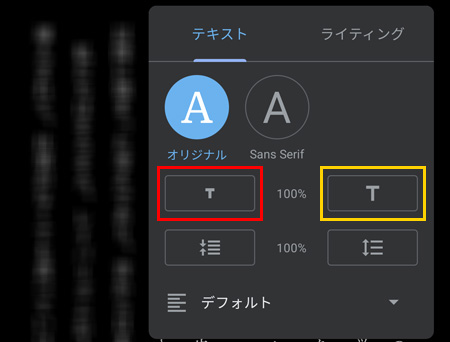
赤枠部のボタン、または黄枠部のボタンをタップします。
- フォントサイズを小さくする:赤枠部のボタンをタップ
- フォントサイズを大きくする:黄枠部のボタンをタップ
最小サイズは標準の1/10程度の大きさになり、最大サイズはどこまでも大きくなります。極論1ページに数文字という状態にもなります。
関連記事
本の行間を調整するには?